安装win10系统失败的解决方法 win10系统更新失败如何处理
更新时间:2023-10-09 09:54:35作者:yang
安装win10系统失败的解决方法,在使用Windows 10操作系统的过程中,有时我们可能会遇到安装失败或系统更新失败的情况,这给我们的使用带来了一定的困扰,我们不必过分担心,因为有许多解决方法可以帮助我们解决这个问题。本文将介绍一些常见的安装和更新问题,并提供相应的解决方案,帮助大家顺利完成Windows 10的安装和更新,确保系统的正常运行。无论是安装失败还是更新失败,都不会再是一个难题!
具体方法如下:
1、按下键盘键“Windows+X”打开命令提示符管理员,输入“net stop wuauserv”。
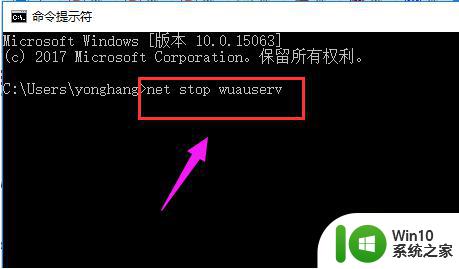
2、打开C:\Windows,重命名SoftwareDistribution文件夹为SDold。 按“Windows+X”打开命令提示符管理员,输入“net start wuauserv”。
3、点击重新下载安装更新,重新运行安装程序。
4、在开始安装之前,点击“更改要保留的内容”。
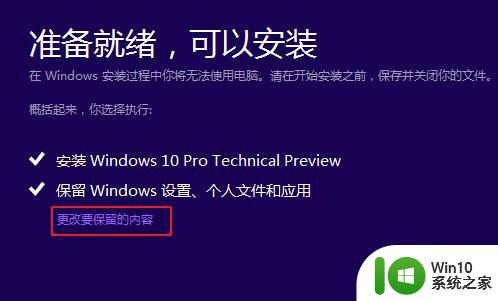
5、将“保留windows设置,个人文件和应用”改成“不保留任何内容”。即将C盘全部重置。
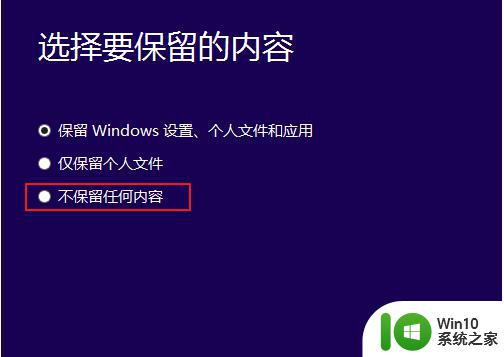
6、点击下一步,等待重新检测后开始正式安装,一般情况下能够解决中途中断问题。

以上就是解决win10系统安装失败的方法的全部内容,如果你遇到相同的问题,可以参考本文中介绍的步骤进行修复,希望这些方法对你有所帮助。
安装win10系统失败的解决方法 win10系统更新失败如何处理相关教程
- win10系统安装PR失败怎么办 解决win10系统安装PR失败的方法
- win10系统更新安装失败提示错误代码0xc1900208解决方法 win10系统更新安装失败怎么办
- win11补丁更新安装失败解决方法 win11系统更新失败怎么办
- win10系统无法自动更新怎么办 电脑win10安装更新失败如何解决
- Win10 KB5003173 更新安装失败如何处理 win10系统中更新kb5003173失败怎么回事
- 联想小新win10系统安装cad2014失败怎么解决 联想小新win10系统cad2014安装失败解决方法
- win10系统realtek声卡驱动安装失败怎么处理 win10系统realtek声卡驱动安装失败解决方法
- win11安装KB5007262补丁失败如何处理 win11系统中KB5007262安装失败的原因
- win10下载tgp安装失败如何处理 win10系统安装tgp失败的解决方法
- 在win10安装mastercam2018时总是失败如何处理 Win10安装Mastercam2018失败解决方法
- win7更新失败的解决方法 win7系统更新无法安装的原因
- win1020h2无法安装更新如何处理 win10 20H2更新失败如何解决
- w8u盘启动盘制作工具使用方法 w8u盘启动盘制作工具下载
- 联想S3040一体机怎么一键u盘装系统win7 联想S3040一体机如何使用一键U盘安装Windows 7系统
- windows10安装程序启动安装程序时出现问题怎么办 Windows10安装程序启动后闪退怎么解决
- 重装win7系统出现bootingwindows如何修复 win7系统重装后出现booting windows无法修复
系统安装教程推荐
- 1 重装win7系统出现bootingwindows如何修复 win7系统重装后出现booting windows无法修复
- 2 win10安装失败.net framework 2.0报错0x800f081f解决方法 Win10安装.NET Framework 2.0遇到0x800f081f错误怎么办
- 3 重装系统后win10蓝牙无法添加设备怎么解决 重装系统后win10蓝牙无法搜索设备怎么解决
- 4 u教授制作u盘启动盘软件使用方法 u盘启动盘制作步骤详解
- 5 台式电脑怎么用u盘装xp系统 台式电脑如何使用U盘安装Windows XP系统
- 6 win7系统u盘未能成功安装设备驱动程序的具体处理办法 Win7系统u盘设备驱动安装失败解决方法
- 7 重装win10后右下角小喇叭出现红叉而且没声音如何解决 重装win10后小喇叭出现红叉无声音怎么办
- 8 win10安装程序正在获取更新要多久?怎么解决 Win10更新程序下载速度慢怎么办
- 9 如何在win7系统重装系统里植入usb3.0驱动程序 win7系统usb3.0驱动程序下载安装方法
- 10 u盘制作启动盘后提示未格式化怎么回事 U盘制作启动盘未格式化解决方法
win10系统推荐
- 1 戴尔笔记本ghost win10 sp1 64位正式安装版v2023.04
- 2 中关村ghost win10 64位标准旗舰版下载v2023.04
- 3 索尼笔记本ghost win10 32位优化安装版v2023.04
- 4 系统之家ghost win10 32位中文旗舰版下载v2023.04
- 5 雨林木风ghost win10 64位简化游戏版v2023.04
- 6 电脑公司ghost win10 64位安全免激活版v2023.04
- 7 系统之家ghost win10 32位经典装机版下载v2023.04
- 8 宏碁笔记本ghost win10 64位官方免激活版v2023.04
- 9 雨林木风ghost win10 64位镜像快速版v2023.04
- 10 深度技术ghost win10 64位旗舰免激活版v2023.03